Win10使用命令提示符調整時區|Powershell調整時區
- 2020-04-30 16:28:53 分類:幫助
在win10系統安裝的過程中,會自動檢測和配置時區設置,但是如果在安裝的過程中設置錯了國家/地區設置,那么時間就不對了。這篇文章是本站給大家帶來的通過Windows 設置、命令提示符或PowerShell等方法來調整正確的win10系統時區設置。
方法1:使用「Windows 設置」自動或手動設置時區
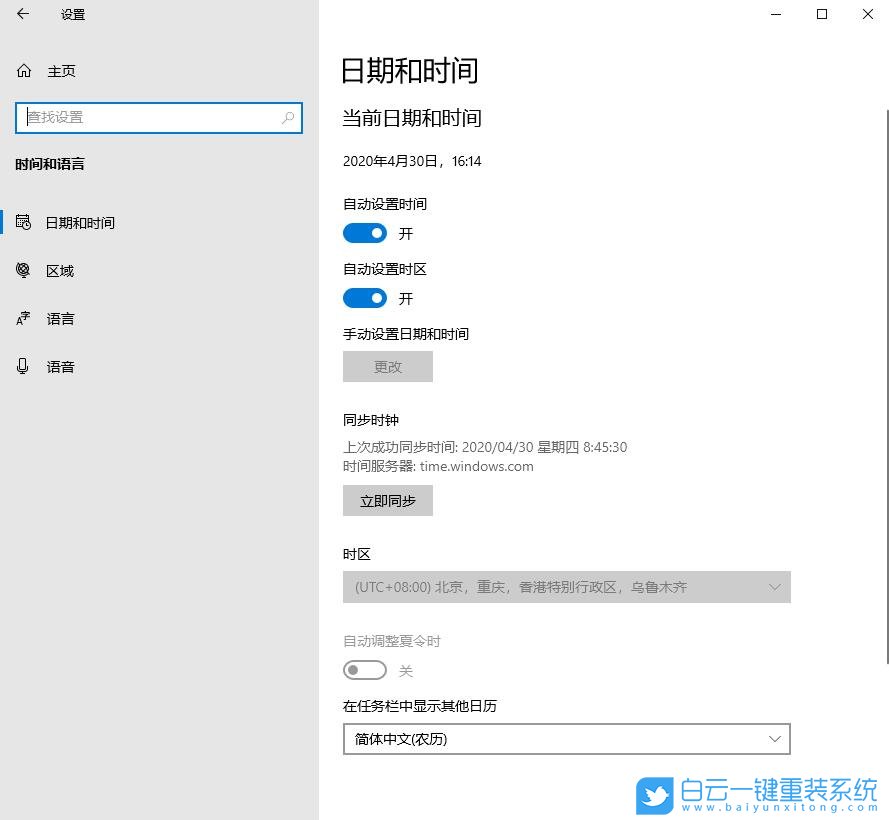
方法2:使用「命令提示符」調整時區
1、按 Win + R 組合鍵,打開運行,并輸入 cmd 命令,確定或回車,可以快速打開命令提示符窗口(建議使用管理權限創建)
2、輸入并回車執行以下命令,可以查看當前時區設置:
tzutil /g
3、如果要調整時區設置,可以使用以下命令(以中國標準時間為例):
tzutil /s "China Standard Time"
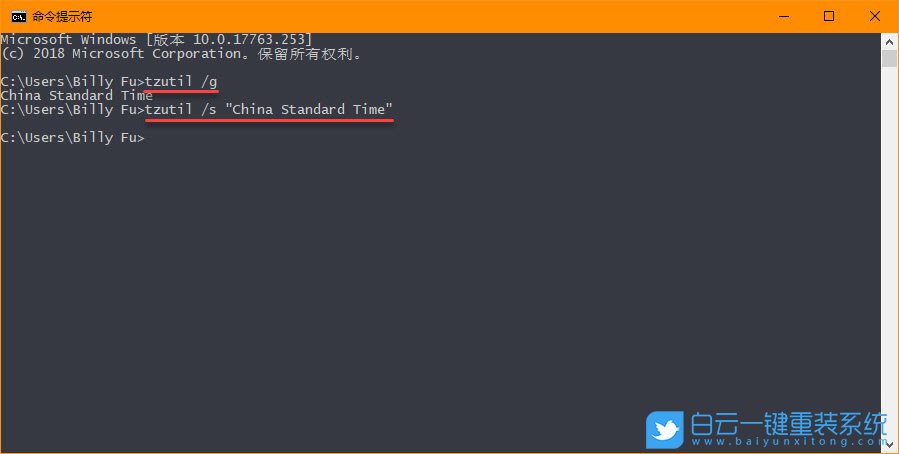
4、如果要列出所有可用時區選項,可以使用以下命令:
tzutil /l
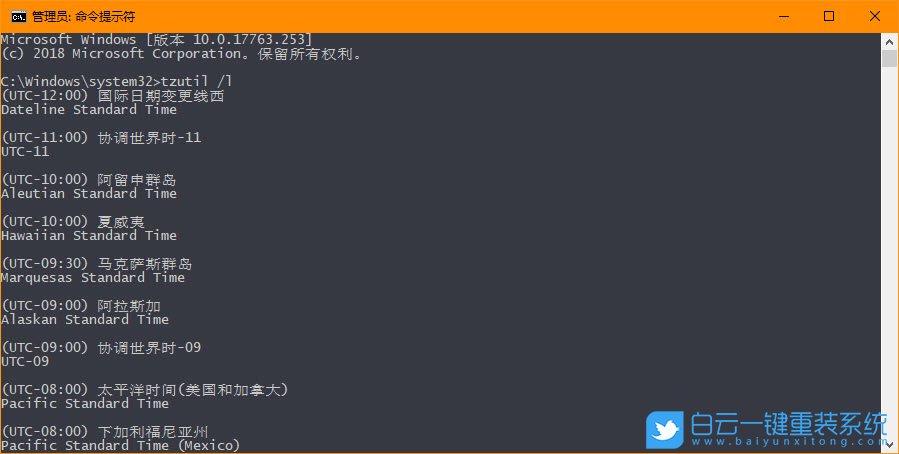
方法3:使用Powershell調整時區
1、按 Win + R 組合鍵,打開運行,并輸入:PowerShell 命令,確定或回車,可以快速打開Windows PowerShell(或者按 Win + X 組合鍵,打開左下角開始菜單的隱藏菜單找到)建議使用管理權限創建
2、執行以下命令可以查看當前時區設置:
Get-TimeZone
3、執行以下命令列可以查看當前可用時區列表:
Get-TimeZone -ListAvailable
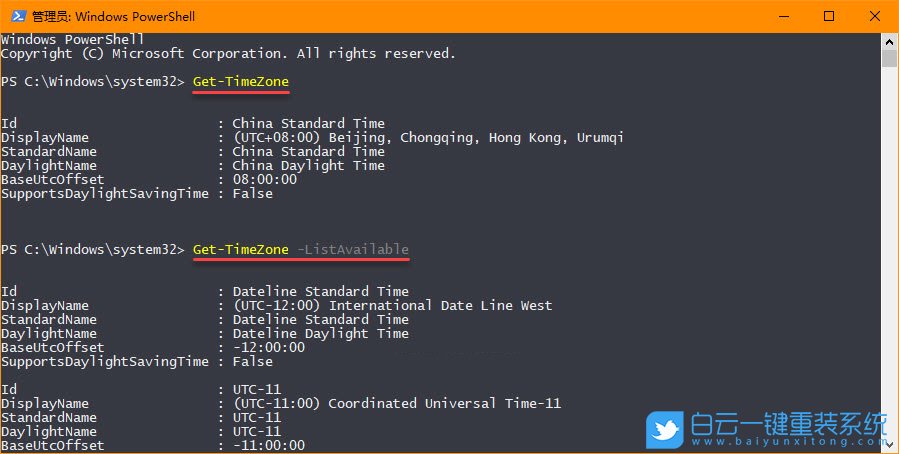
4、使用以下命令可以調整時區設置:
Set-TimeZone -Name "China Standard Time"
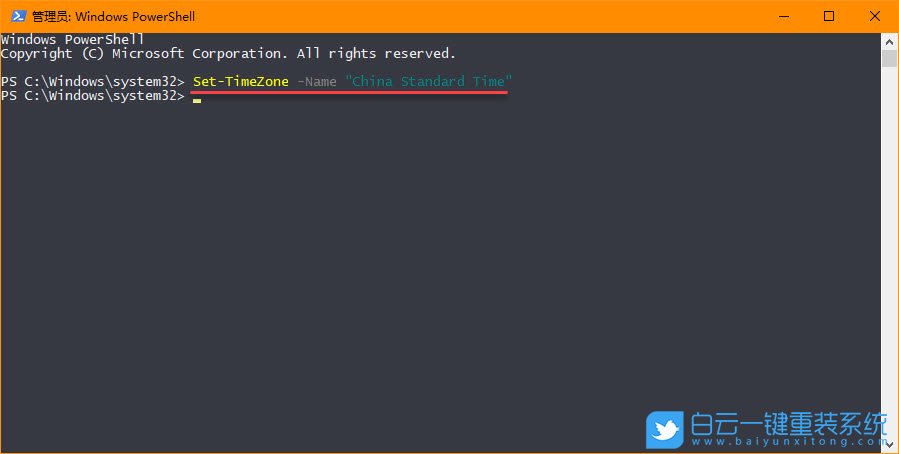

Win10如何在非觸屏設備打開經典模式屏幕鍵盤|怎么打開屏幕鍵盤使用搭載win10系統的 觸屏設備用戶打開屏幕鍵盤,可以直接按設置 - 設備 - 輸入,里面就可以找到屏幕鍵盤的開關。 但是對

聯想拯救者刃7000K 2021臺式電腦11代CPU怎么裝Win7聯想拯救者刃7000K 2021系列臺式電腦,是聯想推出的臺式電腦,目前共有4款產品。英特爾酷睿i開頭11代系列處理器,默認預裝



